كيفية تصغير حجم الصورة

تم التدقيق بواسطة: فريق أراجيك
كثيراً ما نواجه مشكلة في تحميل الصور أثناء التقدم لوظيفة ما، أو إذا أردنا أن نحفظ ملفاً من الصور في إيميلاتنا أو غيرها، مما يجعل من الهام والضروري أن نتعلم كيفية تصغير حجم الصورة، كي نستطيع رفعها أو تحميلها، وفيما يل سنبين لكم أهم الطرق في تصغير حجم الصور باستخدام الحاسوب.
تصغير حجم الصورة باستخدام برنامج الرسام
Time needed: 2 days, 9 hours and 6 minutes.
تعتبر هذه الطريقة الأسهل والأبسط، ويتكون من خلال اتباع الخطوات الآتية:
- افتح التطبيق ، ثم افتح الصورة المراد تصغيرها.
تعتبر هذه الطريقة الأسهل والأبسط، ويتكون من خلال اتباع الخطوات الآتية:

- من علامة التبويب في الصفحة الرئيسية ، حدد أيقونة تغيير الحجم والانحراف
(لاحظ حجم البكسل الأصلي المعروض بالقرب من الجزء السفلي) كل ما زاد عدد البكسلات تزداد دقة الصورة فيزداد حجمها.

- تأكد من وجود علامة اختيار في المربع بجوار "الحفاظ على نسبة العرض إلى الارتفاع"
ثم اضبط العرض وانقر فوق تم/OK.

- يمكنك أيضًا إضافة تسمية توضيحية
باستخدام أداة النص في الرسام.

- انقر فوق علامة التبويب الرئيسية
اختر حفظ باسم ؛ اختر JPEG. أدخل اسمًا وصفيًا قصيرًا ، بدون مسافات ، واحفظه. صورتك جاهزة الآن للتحميل.

تصغير صورة باستخدام برنامج إيرفان فيو Irfan View:
1. لتغيير حجم الصورة ، قم بالوصول إلى قائمة الصور.
2. اختر تغيير الحجم / إعادة العينة.
3. في منطقة الحجم الجديد ، يمكنك ضبط أبعاد البكسل للصورة وبالتالي أبعاد الصورة بالشكل الذي تراه مناسباً.
4. انقر فوق "موافق" بمجرد إدخال الحجم الجديد.
5. الصورة الآن بالحجم المناسب وأنت جاهز لحفظها.
6.اذهب إلى قائمة "ملف".
7. اختر حفظ باسم.
بهذه الطريقة يمكنك الاحتفاظ بالصورة بحجمها الجديد ومن الممكن استبقاء الصورة بالحجم القديم في حال أردت أن تغيير في حجمها مرة أخرى فيما بعد.
تصغير حجم صورة باستخدام برنامج الفوتوشوب
عادة ما يقوم الاحترافيون في مجال التصميم باستخدام برنامج الفوتوشوب لتصغيير حجم الصور والتعديل عليها،وعموماً يمكنك اتباع الخطوات الآتية لتغيير حجم الصورة:
1. بعد فتح Photoshop ، انتقل إلى ملف Open - File وحدد صورة.
2. انتقل إلى Image size - Image /. حجم الصورة.
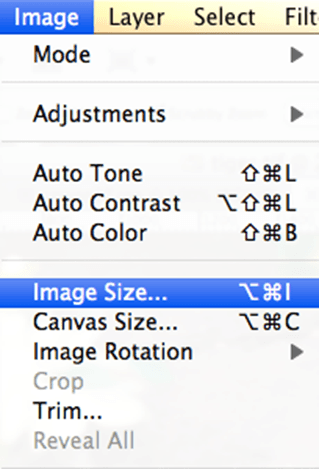
3- سيظهر مربع معلومات حجم الصورة Image size مثل الذي في الصورة أدناه.
4- أدخل أبعاد البكسل الجديدة pixel dimensions أو حجم المستند المطلوب document size أو الدقة resolution.
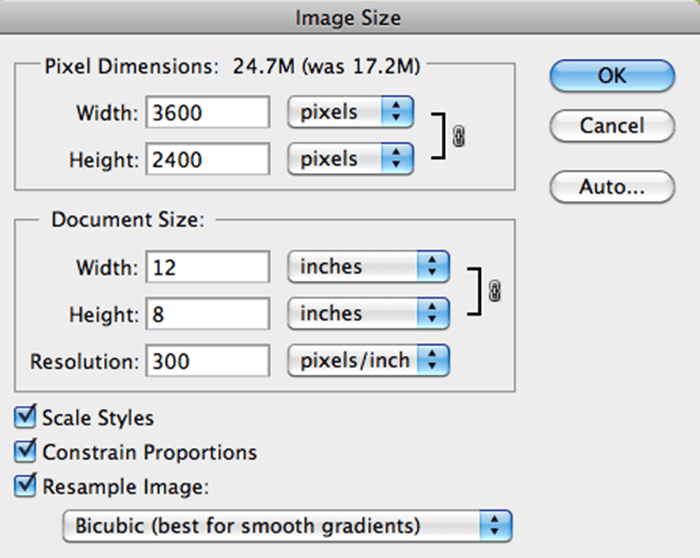
5- حدد طريقة إعادة التشكيل
قبل الضغط على "موافق" ، سترغب في تحديد طريقة إعادة التشكيل الخاصة بك.
ماذا نعني هذا؟ بشكل أساسي ، سيتعين على برنامج Photoshop إنشاء معلومات بكسل جديدة لتكبير الصورة. من خلال تحديد bicubic small ، ونحن بذلك نطلب من Photoshop إقحام (أو إنشاء معلومات بكسل جديدة) مما ينتج عنه أفضل النتائج عند تكبير الصور وهذا يحافظ على دقة الصورة وجودتها.
- Bicubic (الأفضل للتدرجات اللونية الناعمة) - طريقة دقيقة جدًا لحساب متوسطات وحدات البكسل المحيطة.
- Bicubic Smoother (الأفضل لعمليات التكبير) - استنادًا إلى أخذ العينات Bicubic ويعمل بشكل أفضل عند تكبير الصور ذات التشويش العالي للصور. ستبدو الصور أنعم أو أكثر نعومة بهذه الطريقة.
هذه العمليات تحمي الصورة من التغبيش والتمويه الألوان.
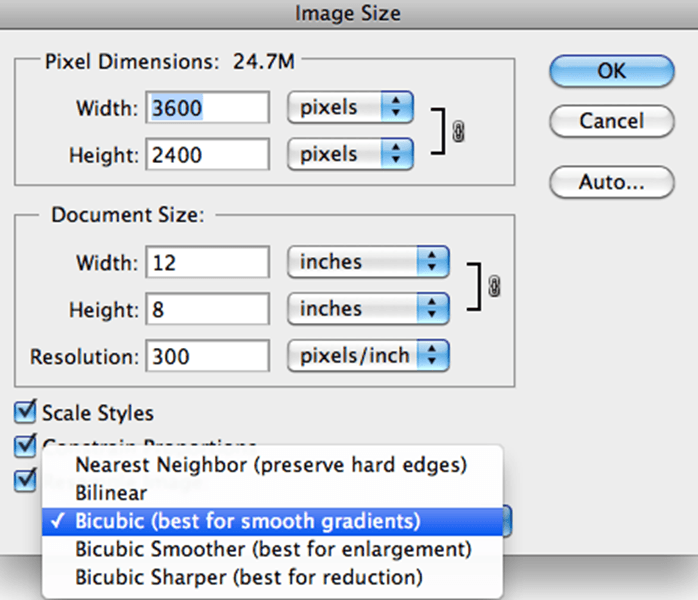
. انقر فوق "موافق" OK لقبول التغييرات.
لقد نجحت الآن في تغيير حجم صورتك للعمل عليها أو حفظها!
كيفية تصغير حجم الصورة في الهاتف
في النهاية لا بد أن نشير إلى أن تعلم هذه التقنيات سواء باستخدام الحاسوب أو باستخدام الهاتف المحمول أصبح ضرورياً وهاماً، لأنه يوفر علينا الكثير من الوقت والتكاليف التي قد نضطر لدفعها لأننا لا نستطيع مواكبة هذه التطورات.
1. توجه إلى معرض الصور الخاص بك في الهاتف وحدد الصورة التي تريد تغيير حجمها.
2. اضغط على تحرير.
3. اضغط على تغيير حجم الصورة.
4. اختر النسبة المئوية المفضلة للصورة التي تم تغيير حجمها ، ثم انقر فوق تم لتطبيق التغييرات.
5. قم بحفظ الصورة بعد انتهاء العملية.
سوف نستخدم تطبيق باسم Image Size:
1. قم بتشغيل "تطبيق حجم Image Size" الصورة من شاشتك الرئيسية.
2. اضغط على أيقونة الصورة في الزاوية اليمنى العليا. تبدو وكأنها صورة فوتوغرافية.
3. اضغط على الصورة التي تريد تغيير حجمها.
4. اضغط على اختيار في الزاوية اليمنى السفلى.
5. حدد خيار تغيير حجم صورتك في الجزء العلوي من الصفحة. لديك خيارات مثل البكسل بالمليمتر والسنتيمتر والبوصة. يمكنك إضافة حجم صورتك يدويًا أيضًا.
6. اضغط على زر تنزيل في الزاوية اليمنى السفلية لحفظ حجم الصورة.
7. ستحفظ الصورة تلقائيًا في الاستديو بالتعديلات الجديدة لكلا الطريقتين.
 ذكاء اصطناعي
ذكاء اصطناعي أجهزة ذكية
أجهزة ذكية ريادة
ريادة أعظم الكتب
أعظم الكتب هواتف
هواتف توب التوب
توب التوب منصات
منصات عملات رقمية
عملات رقمية